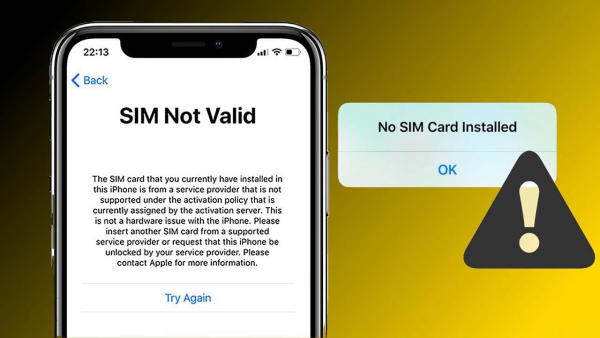Tin tức
Lỗi iPhone không nhận SIM? 12 cách sửa lỗi máy không nhận SIM iPhone
Khi mở khóa iPhone, bạn thấy thông báo “No SIM” hay “Invalid SIM Card”? Hoặc điện thoại không hiển thị bất kỳ tín hiệu sóng nào? Điều này có thể làm bạn cảm thấy rất bất tiện, đặc biệt là khi bạn đang cần sử dụng điện thoại để liên lạc hoặc làm việc.
Những lỗi liên quan đến sim card có thể xuất hiện trên bất kỳ điện thoại nào, không chỉ riêng cho iPhone. Tuy nhiên, nếu bạn đang sử dụng một chiếc iPhone và đang gặp phải vấn đề này, đừng lo lắng. Bài viết này sẽ giúp bạn tìm hiểu nguyên nhân và cách sửa lỗi đơn giản khi iPhone không nhận sim.
1. Tại sao iPhone không nhận SIM? 6 Nguyên nhân phổ biến
Khi đang sử dụng điện thoại iPhone, bạn có thể gặp phải tình trạng iPhone không nhận SIM. Thông thường, những nguyên nhân phổ biến dẫn đến tình trạng này là do phần cứng hoặc phần mềm, và có thể được khắc phục một cách đơn giản tại nhà.
Dưới đây là 6 nguyên nhân phổ biến khiến cho điện thoại iPhone không nhận SIM:
- SIM gặp các vấn đề như mặt đồng trên sim bị bám bẩn, trầy xước; sim cắt không chuẩn; sim bị lỗi: Đây là nguyên nhân phổ biến nhất gây ra tình trạng này. SIM có thể bị lỗi do sử dụng lâu dài hoặc do các yếu tố bên ngoài, chẳng hạn như nhiệt độ cao hoặc ẩm ướt.
- SIM bị mất kết nối: Đôi khi SIM chỉ đơn giản là bị mất kết nối, dẫn đến việc không thể đọc được. Điều này có thể xảy ra khi bạn tháo ra và lắp lại SIM quá nhiều lần hoặc do động tác không chính xác.
- Thiết bị đang bị khóa do iPhone không chính hãng: iPhone của bạn có thể bị khóa bởi nhà mạng hoặc bởi Apple. Nếu vậy, bạn sẽ cần liên hệ với nhà mạng hoặc Apple để giải quyết vấn đề này.
- Phiên bản phần mềm đã cũ.
- Khe cắm SIM bị lỗi: Khe cắm SIM có thể bị lỗi do sử dụng lâu dài hoặc do các yếu tố bên ngoài, chẳng hạn như nhiệt độ cao hoặc ẩm ướt.
- Lỗi phần cứng: Cuối cùng, lỗi phần cứng cũng có thể là nguyên nhân khiến iPhone không nhận SIM. Nếu bạn đã kiểm tra các nguyên nhân khác và vẫn gặp phải vấn đề này, hãy mang điện thoại đến một cửa hàng sửa chữa uy tín để được kiểm tra và xử lý.
 Có nhiều nguyên nhân dẫn đến tình trạng iPhone không nhận sim
Có nhiều nguyên nhân dẫn đến tình trạng iPhone không nhận sim2. 10 Cách sửa lỗi iPhone không nhận SIM đơn giản
2.1. Restart – Khởi động lại iPhone
Khởi động lại iPhone là một trong những cách đơn giản để sửa lỗi không nhận SIM trên iPhone. Thỉnh thoảng, thiết bị của bạn có thể gặp sự cố kỹ thuật tạm thời, và việc khởi động lại có thể giải quyết được vấn đề.
Hãy giữ nút nguồn trên iPhone của bạn trong vài giây, sau đó vuốt để tắt thiết bị. Chờ một chút rồi bật lại, và kiểm tra xem liệu iPhone của bạn đã nhận được SIM hay chưa. Nếu không, bạn có thể thử các cách sửa lỗi khác dưới đây để giải quyết vấn đề.
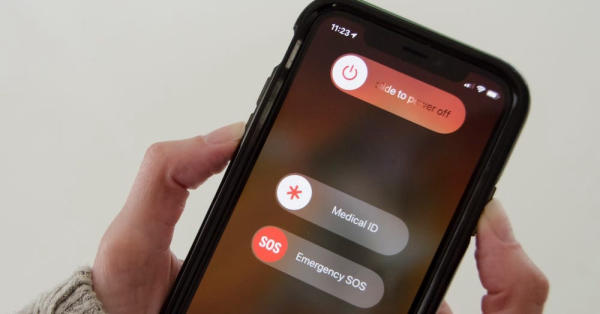 Tắt nguồn và khởi động lại iPhone là cách cơ bản nhất
Tắt nguồn và khởi động lại iPhone là cách cơ bản nhất2.2. Bật tắt chế độ máy bay nếu iPhone bị lỗi SIM
Khi iPhone gặp lỗi không nhận SIM, một trong những cách đơn giản để khắc phục là bật/tắt chế độ máy bay. Bằng cách này, bạn sẽ tạm thời ngắt kết nối giữa iPhone và mạng di động, sau đó kích hoạt lại kết nối.
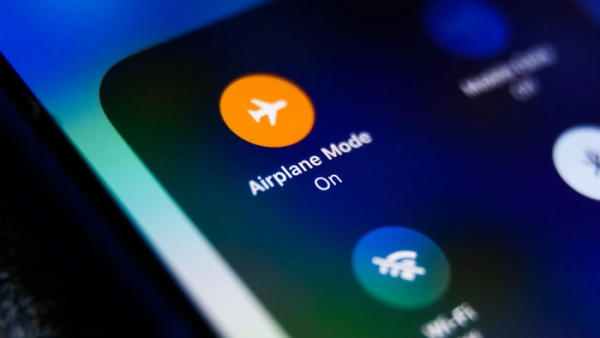 Bật tắt chế độ máy bay để kích hoạt lại sim
Bật tắt chế độ máy bay để kích hoạt lại sim
2.3. Vệ sinh SIM khi bị lỗi iPhone không nhận SIM
Khi iPhone gặp sự cố không nhận SIM, một trong những nguyên nhân có thể là do SIM bị bẩn hoặc có bụi. Vì vậy, vệ sinh SIM có thể giúp khắc phục sự cố này. Để vệ sinh SIM, trước tiên bạn nên tắt điện thoại và tháo SIM ra khỏi khe cắm.
Sau đó, dùng một khăn mềm hoặc tăm bông lau nhẹ nhàng lên bề mặt của SIM để loại bỏ bụi và dấu vân tay. Sau khi vệ sinh xong, gắn lại SIM vào và khởi động lại điện thoại.
 Vệ sinh sim cẩn thận và lắp lại vào máy
Vệ sinh sim cẩn thận và lắp lại vào máy
2.4. Kiểm tra SIM có cắt lệch không?
Khi SIM bị cắt lệch, nó có thể gây ra lỗi iPhone không nhận SIM. Để kiểm tra xem SIM của bạn có bị cắt lệch hay không, hãy nhìn vào viền kim loại xung quanh SIM.
Nếu viền kim loại không được cắt đều và có vẻ bị mài mòn hoặc gãy, thì có thể SIM của bạn đã bị cắt lệch.
Để sửa lỗi này, bạn cần thay thế SIM mới hoặc đưa SIM của bạn đến cửa hàng để được kiểm tra và sửa chữa bởi chuyên gia.
 Kiểm tra và điều chỉnh nếu sim bị cắt lệch
Kiểm tra và điều chỉnh nếu sim bị cắt lệch
2.5. Kiểm tra, vệ sinh khay SIM khi bị lỗi SIM iPhone
Khay SIM là nơi đặt SIM vào trong iPhone. Nếu khay SIM bị bẩn hoặc hư hỏng, thì sẽ gây ra lỗi không nhận SIM trên iPhone. Vì vậy, nếu bạn gặp phải lỗi này, hãy kiểm tra và vệ sinh khay SIM của mình.
 Kiểm tra và vệ sinh khay sim
Kiểm tra và vệ sinh khay sim
2.6. Kiểm tra tình trạng hoạt động SIM
Kiểm tra tình trạng hoạt động của SIM là một trong những cách đơn giản để khắc phục lỗi iPhone bị lỗi SIM. Có 3 phương pháp bạn có thể áp dụng:
- Nhắn tin theo cú pháp *101# và chờ hệ thống gửi lại thông tin và tình trạng thuê bao.
- Gọi thử điện thoại cho người khác.
- Thử cắm SIM vào một thiết bị khác để xem SIM có hoạt động bình thường hay không.
2.7. Lỗi iPhone không nhận SIM có thể do Wifi, 3G
Một số người dùng iPhone đã báo cáo rằng thiết bị của họ không nhận SIM khi đang sử dụng Wifi hoặc 3G. Điều này có thể xảy ra khi tín hiệu Wifi hoặc 3G yếu hoặc không ổn định, khiến cho iPhone không thể nhận được thông tin từ SIM.
Để khắc phục lỗi này, bạn có thể thử chuyển sang một kết nối mạng khác hoặc đặt lại các thiết lập mạng trên iPhone của bạn.
2.8. Do lỗi iPhone Lock không nhận sim
Khi mua iPhone xách tay, thường sẽ có một số phiên bản iPhone “lock” chỉ hoạt động với nhà mạng cố định và iPhone sẽ không nhận SIM của các nhà mạng khác.
Một trường hợp nữa là khi bạn mua phải iPhone không chính hãng thì tình trạng không nhận sim cũng có thể xảy ra.
Trước hết bạn hãy thao tác như sau: Cài đặt > Cài đặt chung > Giới thiệu > ICCID, nếu phần hiển thị bắt đầu bằng 8984 thì máy bạn là bản quốc tế, và nếu không thì đó chính là iPhone Lock.
Trong trường hợp này, bạn cần phải sử dụng phần mềm bẻ khóa hoặc đưa điện thoại đến cửa hàng sửa chữa để khắc phục lỗi iPhone không nhận SIM.
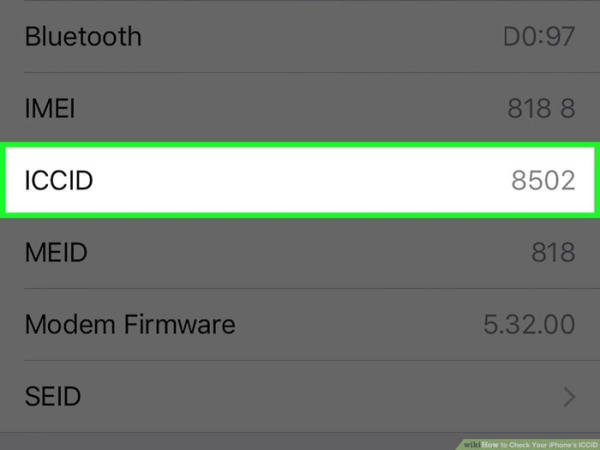 iPhone Lock sẽ có ICCID với dãy số khác 8984
iPhone Lock sẽ có ICCID với dãy số khác 8984
2.9. Đặt lại cài đặt mạng
Khi gặp lỗi iPhone không nhận SIM, một trong các cách đơn giản để khắc phục là đặt lại cài đặt mạng. Điều này có thể giúp khắc phục các lỗi liên quan đến cấu hình mạng hoặc các tài khoản mạng được lưu trên iPhone.
Tuy nhiên, hãy lưu ý rằng đặt lại cài đặt mạng cũng sẽ xóa các mật khẩu wifi đã lưu trên thiết bị của bạn.
bạn có thể thao tác lần lượt như sau: Cài đặt > Cài đặt chung > Đặt lại > Đặt lại cài đặt mạng > Nhập mật khẩu (nếu có) > Xác nhận Đặt lại cài đặt mạng.
2.10. Đặt lại cài đặt gốc
Sau khi đặt lại cài đặt gốc, iPhone sẽ trở về trạng thái ban đầu và có thể giúp khắc phục nhiều lỗi phần mềm khác nhau, bao gồm lỗi không nhận SIM.
Tuy nhiên, việc này sẽ xoá tất cả các thông tin và cài đặt trên điện thoại của bạn, nên cần lưu trữ lại các dữ liệu quan trọng trước khi thực hiện. Bạn thao tác lần lượt: Cài đặt > Cài đặt chung > Đặt lại > Đặt lại tất cả cài đặt.
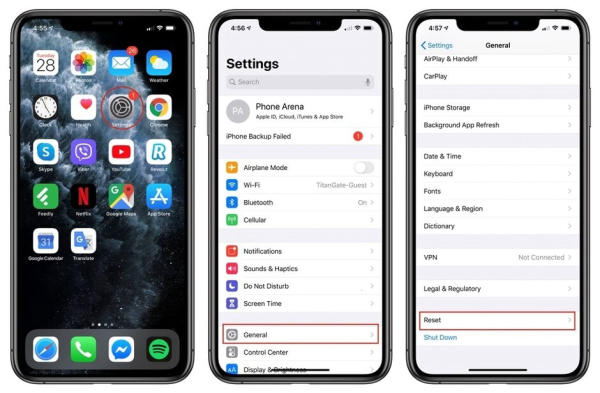
Đặt lại cài đặt gốc có thể giải quyết tình trạng lỗi sim
2.11. Lỗi phần cứng nên iPhone không nhận SIM
Khắc phục lỗi phần cứng là một trong những giải pháp cuối cùng để sửa lỗi iPhone không nhận SIM.
Để kiểm tra xem lỗi có phải từ phần cứng, người dùng có thể mang điện thoại đến cửa hàng bảo hành hoặc trung tâm sửa chữa điện thoại để được kiểm tra và xử lý sự cố.
Thông thường, các lỗi phần cứng như hư hỏng khe cắm SIM hoặc chip mạng gây ra các sự cố không nhận SIM.
2.12. Đến cửa hàng để sửa lỗi máy không nhận sim iPhone
Nếu các phương pháp sửa lỗi iPhone không nhận SIM đơn giản như kiểm tra SIM, đặt lại cài đặt mạng, hay khởi động lại không giải quyết được vấn đề, thì bạn nên đến cửa hàng chuyên nghiệp để kiểm tra và sửa lỗi cho thiết bị.
Cửa hàng sẽ thực hiện kiểm tra các bộ phận phần cứng của iPhone và tìm ra nguyên nhân gốc rễ của sự cố, sau đó đưa ra giải pháp sửa chữa phù hợp.
Hãy chắc chắn rằng bạn đến cửa hàng uy tín và có kinh nghiệm để đảm bảo sửa chữa được thực hiện một cách chính xác và an toàn.
3. Một vài thắc mắc về lỗi iPhone không nhận SIM
iPhone không nhận SIM dù vẫn đang hoạt động bình thường: Nguyên nhân và cách giải quyết như thế nào?
Việc iPhone không nhận SIM dù vẫn đang hoạt động bình thường có thể là do nhiều nguyên nhân như đã trình bày ở trên. Nhưng trước hết hãy xác định vấn đề nằm ở SIM hay ở máy.
Cách đơn giản nhất là thay SIM sang một máy đang hoạt động bình thường để kiểm tra. Sau khi biết vấn đề nằm ở đâu thì bạn có thể thử những cách tương ứng ở trên.
Còn nếu vẫn không giải quyết được vấn đề, bạn có thể mang thiết bị đến cửa hàng để sửa chữa hoặc thay thế linh kiện bị hư hỏng.
iPhone quốc tế nhưng lắp SIM vào bị báo chưa kích hoạt với nhà cung cấp: Nguyên nhân và cách xử lý?
Đầu tiên hãy gỡ SIM ra, tắt máy khởi động lại, sau đó gắn SIM vào xem iPhone đã sửa lỗi được chưa. Nếu vẫn chưa thì có thể áp dụng thêm một số phương pháp đã liệt kê ở trên.
Nguyên nhân iPhone không nhận SIM sau khi reset?
Sau khi reset iPhone, nguyên nhân gây ra việc iPhone không nhận SIM có thể do một số vấn đề như:
- Thẻ SIM bị lắp lại sai cách.
- Thủ tục khóa SIM chưa được hoàn tất hoặc đã bị khóa.
- Phiên bản iOS đã bị lỗi hoặc không tương thích với iPhone.
- Có thể một số ứng dụng trên iPhone bị xung đột hoặc gây ra lỗi kết nối.
- Việc cài đặt iOS không hoàn tất hoặc bị gián đoạn có thể gây ra lỗi kết nối đến thẻ SIM.
Để khắc phục vấn đề này, bạn có thể thử các giải pháp như kiểm tra lại thẻ SIM, khởi động lại iPhone, cập nhật phiên bản iOS mới nhất hoặc đặt lại cài đặt mạng. Nếu vẫn không giải quyết được vấn đề, bạn có thể liên hệ với nhà cung cấp dịch vụ hoặc đưa đi sửa chữa để xử lý.
Tại sao SIM tháo ra lắp lại thì được một lúc, máy báo không có SIM?
Khởi động lại iPhone để hệ thống tự động làm mới lại các dữ liệu, sau đó cài đặt lại ngày giờ lại cho chính xác và kiểm tra xem iPhone đã nhận SIM chưa.
Kết luận
Vậy là PAD Store đã cùng bạn điểm qua top 6 nguyên nhân gây ra tình trạng iPhone không nhận SIM, đi kèm với đó là 12 cách khắc phục hiệu quả và nhanh chóng khi đối mặt với tình trạng này.
Với những thông tin này, PAD Store hy vọng bạn sẽ có thể áp dụng thành công và giúp chiếc iPhone của mình hoạt động lại bình thường. Trong trường hợp bạn mua sản phẩm từ cửa hàng của chúng tôi thì đừng ngần ngại mà hãy liên hệ để được chúng tôi hỗ trợ nhé!
Chúc bạn thành công!